
如果我們想要看颱風資訊的話,一般都會直接到中央氣象署的網站,就可以查到颱風的狀況以及走勢圖,但是你知道在 iPhone 內建的天氣 App 中其實就可以明顯地看到颱風的位置以及未來的走勢。
用 iPhone 天氣 App 看颱風動態位置
先聲明在前面,利用 iPhone 內建天氣 App 看颱風動態位置以及走勢圖的功能只有在 iOS 17 以後的版本上才可以使用。
如果你想知道自己能不能更新到 iOS 17 的話,可以參考《iOS 17 更新!全部 24 款 iPhone 支援設備型號清單一次看》這篇文章,你手上的 iPhone 如果有被列在這裡就表示你可以升級到 iOS 17。
接著開啟 iPhone 內建的天氣 App,然後往下滑到「降水」的這個區塊,這邊預設會顯示目前的降水圖像化資訊。
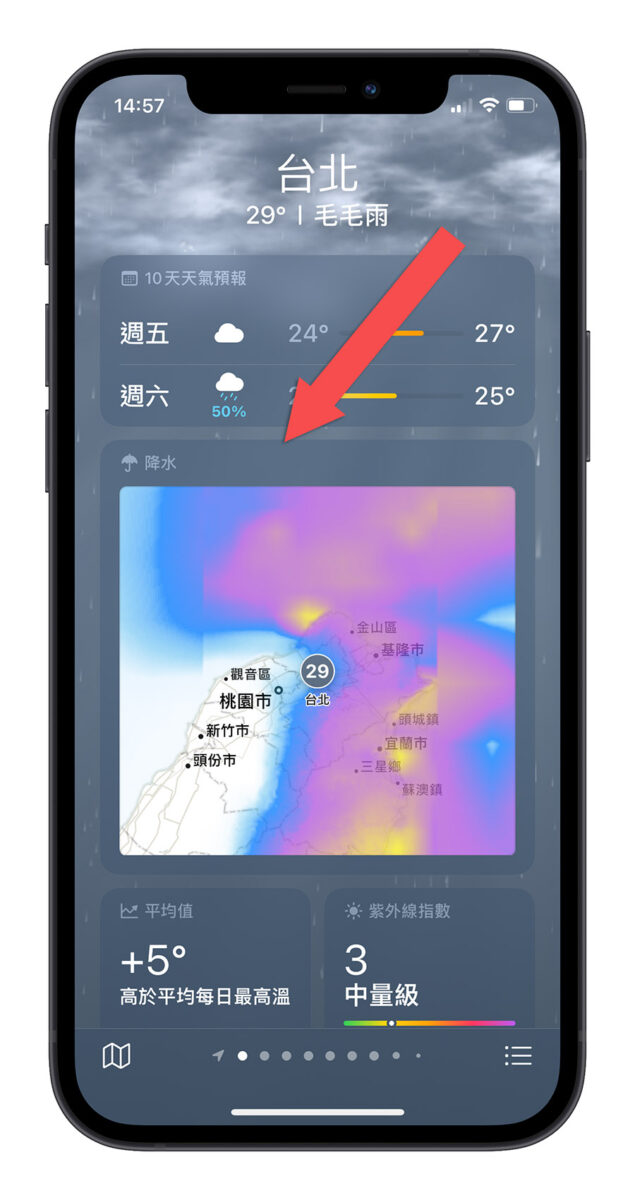
接者點選右上角的圖層選單,選擇「風」這一層。
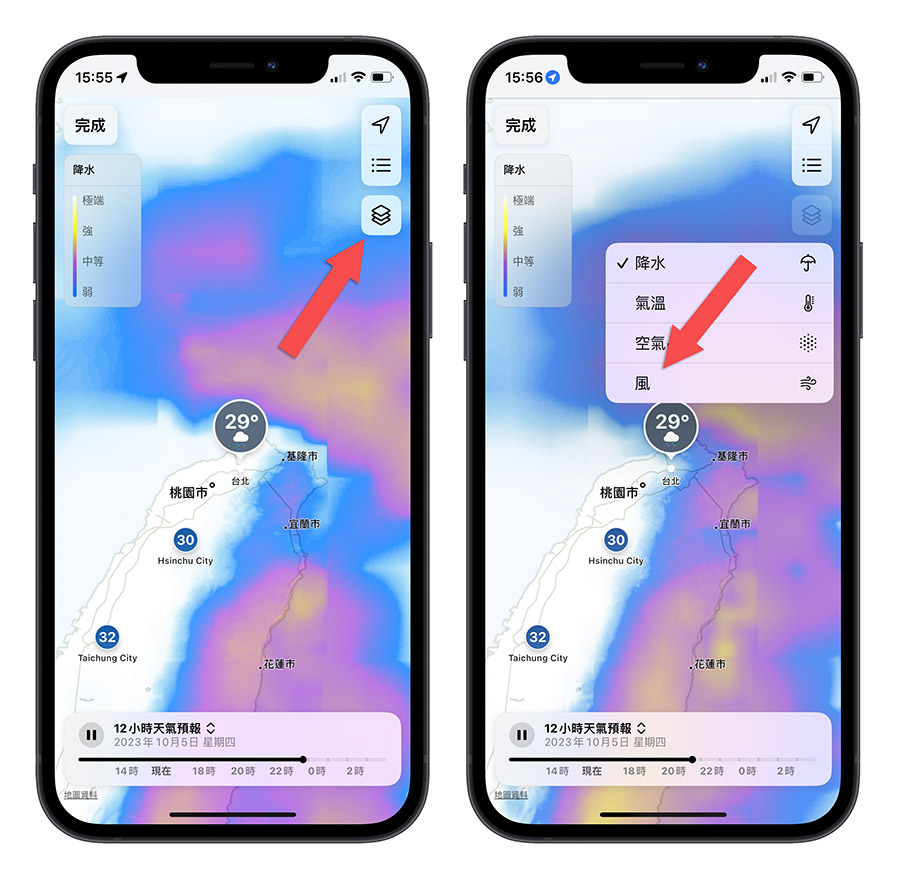
你會看到畫面上出現一條一條的白線,這個就是風吹動的方向。
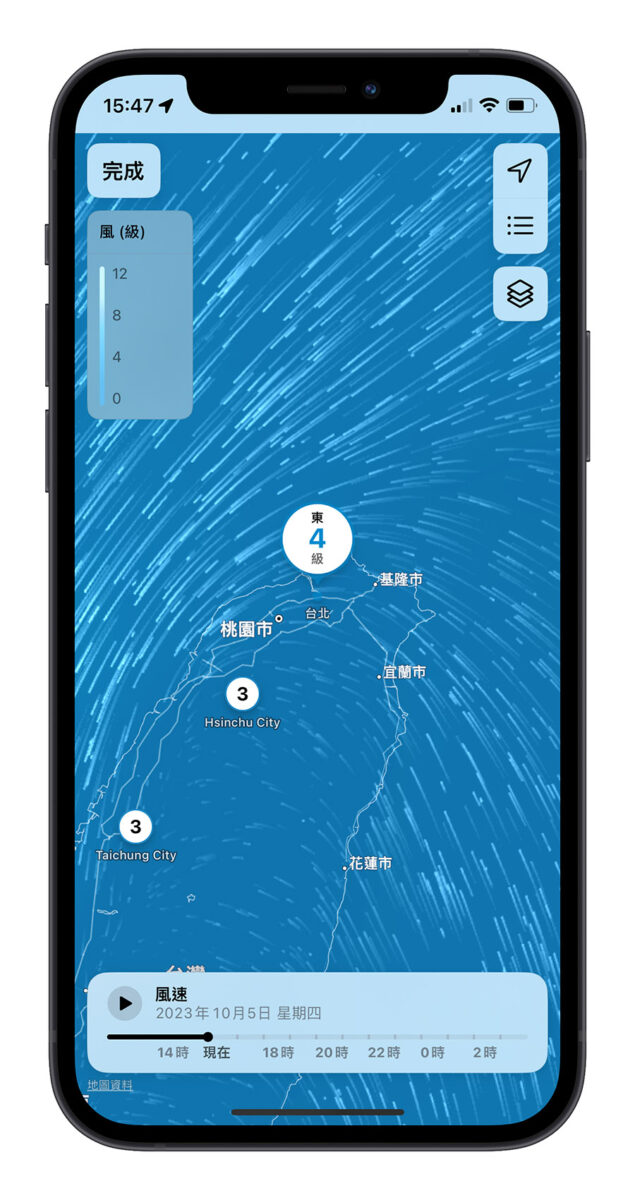
用雙指捏合把畫面拉遠,或是移動一下位置,就可以看到颱風位置出現在畫面上。
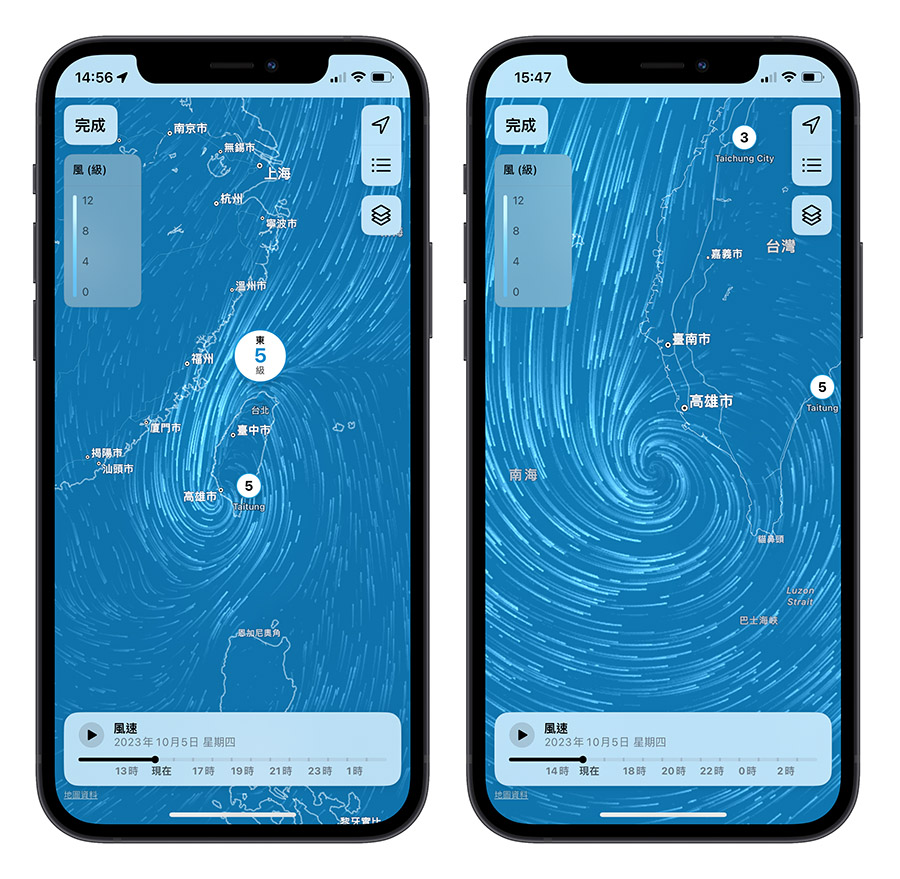
利用這個方法就可以知道目前颱風動態位置在哪裡,以上面這張圖來說,颱風動態位置就在高雄西南外海的附近,比對一下中央氣象署 5 日下午 14 時的資料,位置基本上是差不多的,所以有參考性。
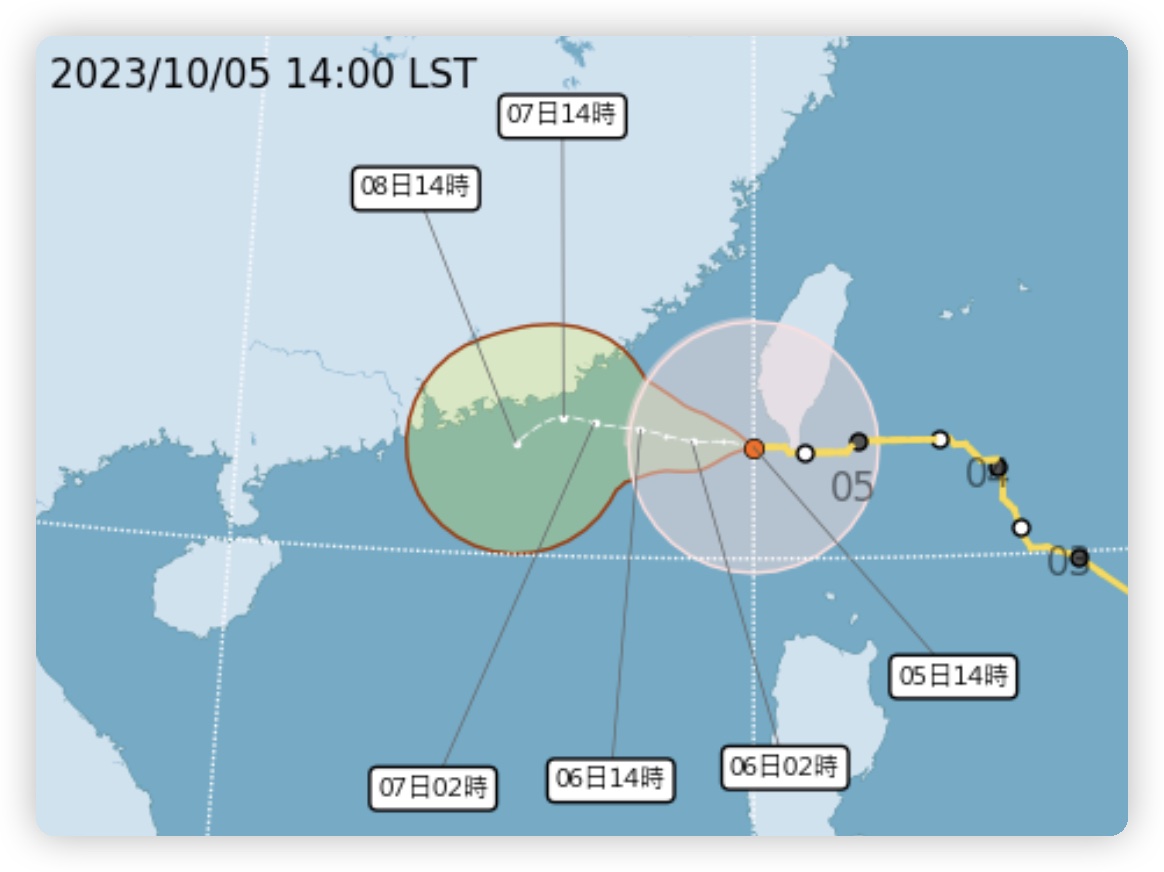
用 iPhone 天氣 App 查看颱風動態未來走勢
除了可以看當下颱風動態位置以外,還可以查詢颱風接下來幾個小時的走勢變化。
點選下方風速旁邊的播放鍵,下面的時間軸就會自動開始跑,你就可以看到上面的颱風資訊跟著變化,最多可以看到大約未來 12 小時的颱風動態變化。
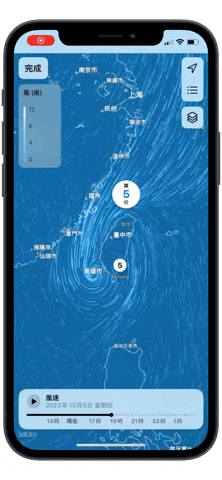
除了自動播放以外,你也可以手動拖拉下方的時間軸,也能夠觀察到颱風走勢的變化。
利用這個方法,以後要查詢颱風的狀況、位置或是走勢變化,就不一定要再去氣象局的網站或是額外下載其他的 App 來使用,算是相當方便的工具。
那除了 iPhone 內建的天氣 App 以外,我們之前還介紹過幾款好用的天氣 App,如果大家覺得 iPhone 內建的天氣 App 不準,或許可以試試看《iPhone 天氣 App 不準?推薦你 8 個好用的天氣預報 App》ˊ這裡面推薦的 App。
延伸閱讀》
- 下雨前就先通知你!iOS 15 天氣 App 變得相當實用
- 蘋圖解/教你看懂 iPhone 天氣 App 彩色橫條以及小白點的意思
- iOS 17 在 Safari 網址列快速查詢各地天氣,不用切換 App 也不用離開網頁
- Google 地圖也更新!台灣部分景點加入沉浸式體驗,還能看天氣變化
- iPadOS 16 天氣 App 初登板,大螢幕優勢一次掌握更多氣象資訊
如果想知道更多關於 Apple 的消息、教學、小技巧或是科技新知,一定要點擊以下任一 LOGO,追蹤我們的 Facebook 粉絲團、訂閱 IG、YouTube 以及 Telegram。





